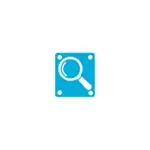
У цьому огляді - про процес відновлення даних з флешки, жорсткого диска або карти пам'яті в Hasleo Data Recovery Free, про результат тестового відновлення з відформатованого накопичувача і про деякі негативні моменти в програмі.
Можливості та обмеження програми
Hasleo Data Recovery Free підійде для відновлення даних (файлів, папок, фото, документів та інших) після випадкового видалення, а також в разі пошкодження файлової системи або після форматування флешки, жорсткого диска або карти пам'яті. Підтримуються файлові системи FAT32, NTFS, exFAT і HFS +.Головне неприємне обмеження програми - безкоштовно можна відновити лише 2 Гб даних (в коментарях повідомили, що після досягнення 2 Гб, програма просить ключ, але якщо його не вводити, продовжує працювати і відновлювати понад ліміт). Іноді, коли мова йде про відновлення кількох важливих фотографій або документів, цього достатньо, іноді - ні.
При цьому офіційний сайт розробника повідомляє про те, що програма повністю безкоштовна, а обмеження знімається, коли ви поділіться посиланням на неї з друзями. Тільки мені не вдалося знайти способи зробити це (можливо, для цього потрібно спочатку вичерпати ліміт, але не схоже).
Процес відновлення даних з відформатованої флешки в Hasleo Data Recovery
Для тесту я використовував флешку, на якій зберігалися фотографії, відео та документи, отформатированную з FAT32 в NTFS. Всього на ній було 50 різних файлів (цей же накопичувач я використовував при тесті іншої програми - DMDE).
Процес відновлення складається з наступних простих кроків:
- Виберіть тип відновлення. Deleted File Recovery - відновлення файлів після простого видалення. Deep Scan Recovery - глибоке відновлення (підійде для відновлення після форматування або при пошкодженнях файлової системи). BitLocker Recovery - для відновлення даних з розділів, зашифрованих BitLocker.
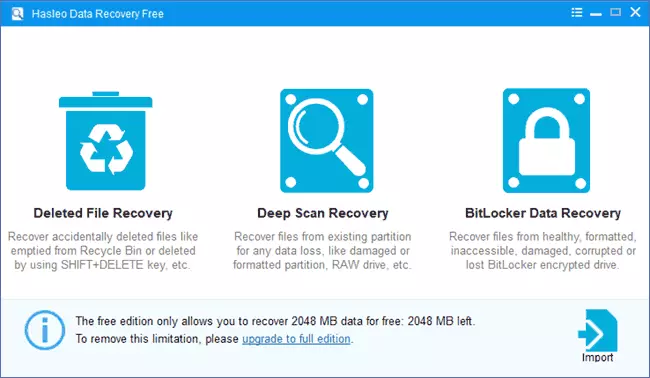
- Вкажіть накопичувач, з якого буде проводитися відновлення.
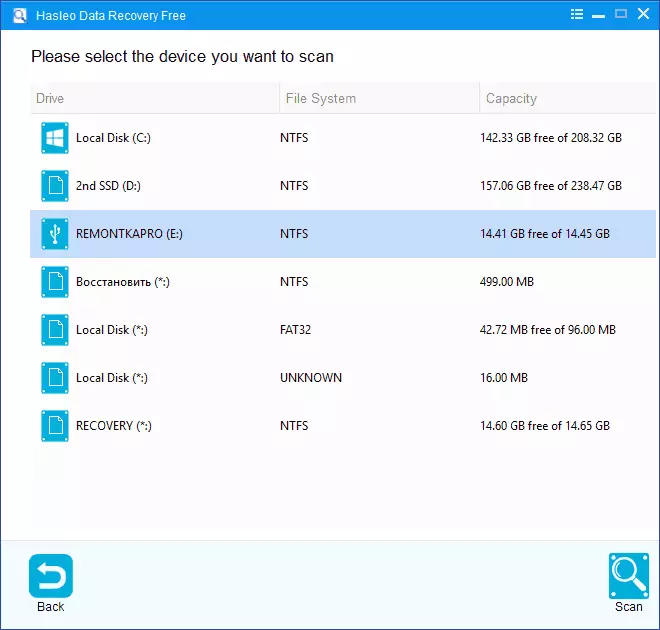
- Дочекайтеся завершення процесу відновлення.
- Відзначте файли або папки, які потрібно відновити.
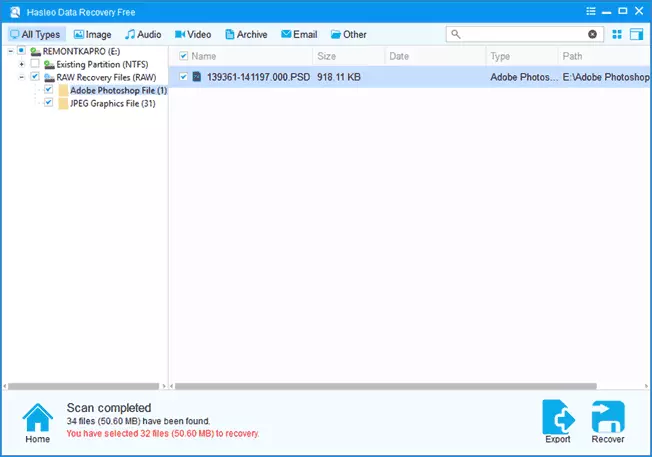
- Вкажіть місце для збереження відновлених даних, при цьому пам'ятайте, що не слід зберігати відновлювані дані на той же накопичувач, з якого проводиться відновлення.
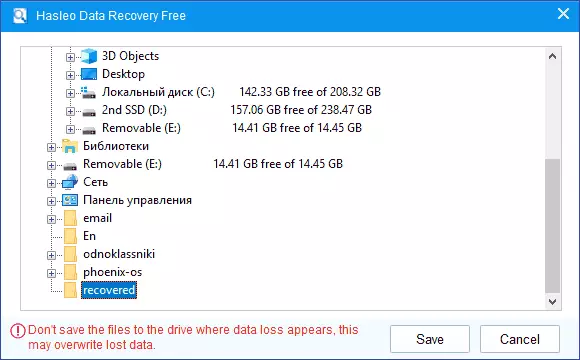
- По завершенні відновлення, вам покажуть кількість відновлених даних і який обсяг залишився доступним для безкоштовного відновлення.
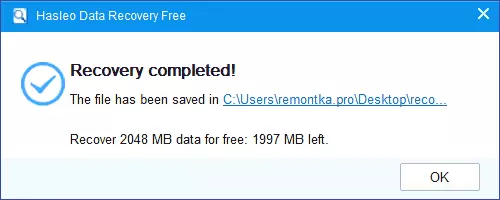
У моєму тесті було відновлено 32 файлу - 31 фотографія, один файл PSD і жодного документа або відео. Жоден з файлів не пошкоджений. Результат виявився повністю аналогічний такому в згадуваній DMDE (див. Відновлення даних після форматування в DMDE).
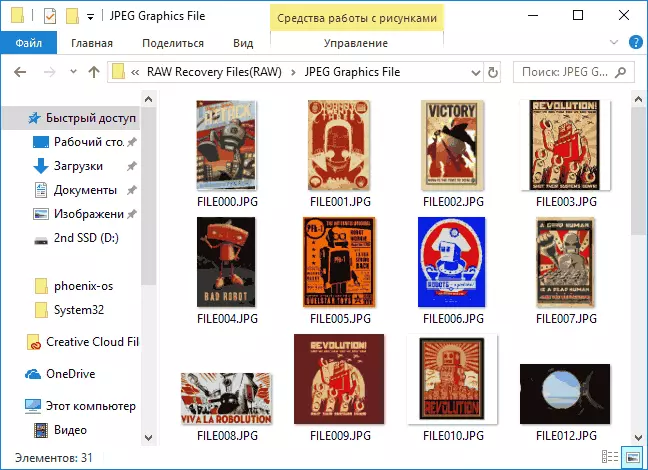
І це хороший результат, дуже багато програм в аналогічній ситуації (форматування накопичувача з однієї файлової системи в іншу) справляються гірше. А з урахуванням дуже простого процесу відновлення, програму можна рекомендувати початківцю, якщо інші варіанти на поточний момент часу не допомогли.
Додатково, в програмі є рідкісна функція відновлення даних з накопичувачів BitLocker, проте я її не випробуваний і не беруся сказати, наскільки вона ефективна.
Завантажити Hasleo Data Recovery Free можна з офіційного сайту https://www.hasleo.com/win-data-recovery/free-data-recovery.html (у мене при запуску Windows 10 попередила про потенційну загрозу при запуску невідомої фільтру SmartScreen програми, але по VirusTotal вона повністю чиста).
